OBS Studio es un programa de primer nivel que te permite grabar y crear transmisiones en vivo de alta calidad. Pero ¿sabías que puedes mejorar aún más tu experiencia con Complementos de OBSSi aún no estás familiarizado con el software y no sabes qué complementos existentes deberías obtener, este artículo es para ti. También te ofrecemos los mejores complementos para que puedas modificar el software tanto como necesites. Empecemos.
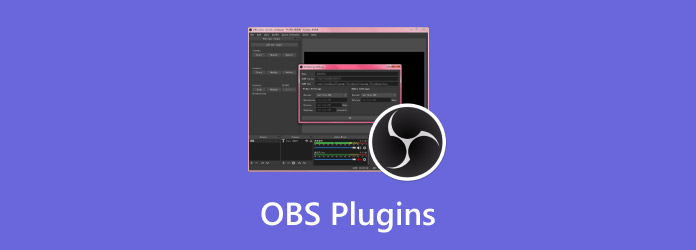
- Parte 1. ¿Qué son los complementos de OBS?
- Parte 2. Los 6 mejores complementos de OBS para 2024
- Parte 3. Bono: Un software de grabación práctico y potente para juegos
- Parte 4. Preguntas frecuentes sobre los complementos de OBS
Parte 1. ¿Qué son los complementos de OBS?
Las características principales de OBS Studio son la grabación de video y la transmisión en vivo. Pero para garantizar que su funcionalidad esté siempre al máximo nivel, se crean complementos. OBS admite una amplia gama de complementos y la mayoría de ellos ofrecen nuevos tipos de fuentes, funciones y filtros. Incluso puede encontrar un complemento que mejore la Grabador de pantalla OBSAunque los complementos se distribuyen ampliamente en Windows, Linux y Mac, algunos son incompatibles debido a la falta de desarrollo para plataformas cruzadas, la falta de disponibilidad de la misma arquitectura y versiones de software obsoletas. Aun así, puedes encontrar casi todos los complementos para grabación y transmisión en vivo, como el complemento Move para transiciones de escenas suaves, Downstream Keyer para agregar un dock en OBS y más. Para obtener los detalles de los mejores complementos de OBS, continúa con la siguiente parte de este artículo.
Parte 2. Los 6 mejores complementos de OBS para 2024
Vertical de Aitum
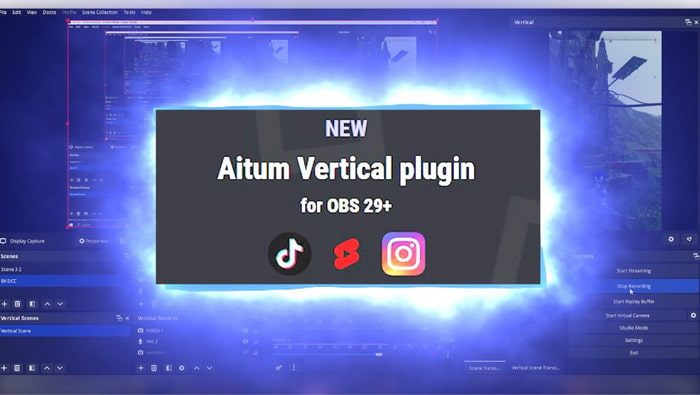
Este complemento de OBS ofrece transmisión vertical mientras se usa OBS. Está diseñado para transmitir sus videos verticalmente y es adecuado para plataformas como TikTok, YouTube Shorts, Snapchat Reels e IG Reels. Agregará un segundo lienzo a la interfaz de OBS, que le permite organizar y administrar la pantalla vertical desde el contenido horizontal. Por supuesto, sus características incluyen sincronización de escenas, que le permite realizar cambios desde la escena horizontal, y se reflejará en la escena vertical.
Precio: Gratis
• Simplificar y organizar escenas verticales.
• Mejorar la productividad automatizando tareas y procesos.
• Admite grabación y transmisión en vivo verticalmente.
• Proporciona reproducción instantánea para una fácil edición.
OWN3D Pro
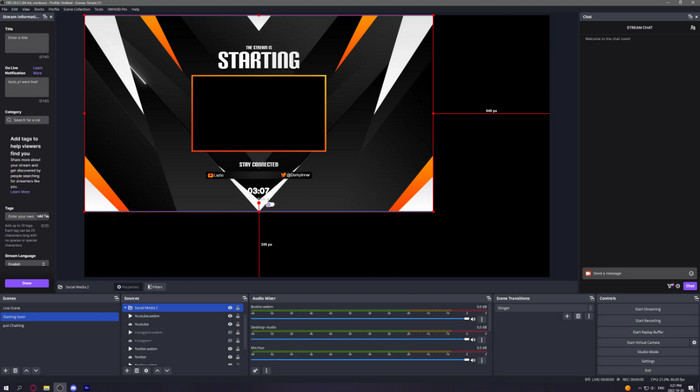
Este complemento para OBS está diseñado para que la instalación de alertas, superposiciones y transmisiones en vivo sea más manejable. Tiene una enorme biblioteca de superposiciones y widgets personalizables que puedes equipar durante la transmisión. Dado que también es importante mostrar información, OWN3D Pro proporciona etiquetas de transmisión para los últimos seguidores, suscriptores y espectadores. Además de eso, tiene integración de chatbot para responder a tu audiencia y moderar el chat en vivo. Aunque esta opción no es completamente un complemento, OWN3D Pro sigue siendo una gran herramienta para agregar a OBS.
Precio:$17,99/por mes
• Una enorme biblioteca de widgets, alertas y superposiciones personalizables.
• Páginas de donaciones fáciles de configurar y administrar.
• Adecuado para aumentar la participación y la monetización del contenido.
• Cree rápidamente gráficos de aspecto profesional.
Efectos de transmisión
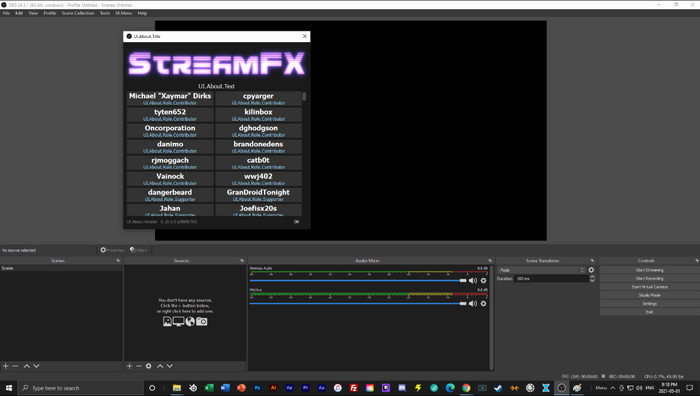
El complemento OBS te ayuda a actualizar tu configuración agregando fuentes, filtros, transiciones y codificadores modernos. Es una gran adición para evitar Retardo de audio OBS y tienen una transición flexible entre pantallas. StreamFX ofrece atractivos efectos 3D, de brillo o sombra, de desenfoque y filtros infinitos accesibles dentro del complemento. Todos estos son filtros de alto rendimiento diseñados para seguir el ritmo de la transmisión en vivo sin crear distorsión o demora. Puede obtener StreamFX desde el sitio oficial de OBS o a través de GitHub.
Precio: Gratis
• Diseñar y aplicar sombreadores personalizados para efectos visuales especiales.
• Optimice la calidad de la transmisión con opciones de codificación avanzadas.
• Cree máscaras únicas para aislar u ocultar áreas específicas del vídeo.
• Coloque las fuentes en el espacio 3D con efectos dinámicos.
Mover
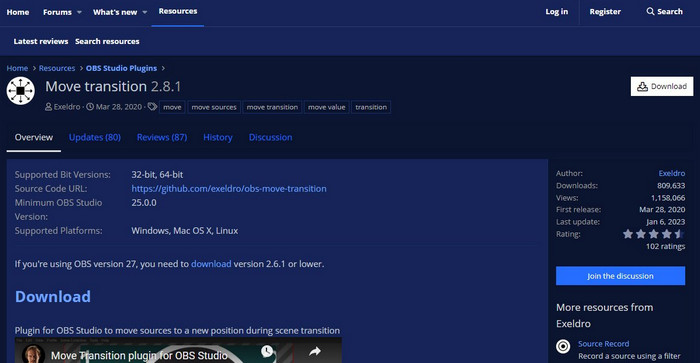
Move es otro complemento para OBS que puedes instalar en el programa de forma gratuita. Es el complemento preferido de muchos streamers, ya que mejora las transiciones de escenas y mueve las fuentes a nuevas posiciones. Es ideal si tienes fuentes con los mismos nombres, ya que ajustará su posición y tamaño para lograr transiciones perfectas. Además, a diferencia de otros complementos, Move está desarrollado para ser multiplataforma, lo que lo hace conveniente para OBS en Windows, Mac y Linux.
Precio: Gratis
• Ofrece zoom, desvanecimiento y animaciones múltiples.
• Mueva las fuentes a nuevas posiciones sin problemas.
• Permitir a los usuarios controlar la velocidad y la dirección de la fuente en movimiento.
• Funciona bien para una amplia gama de escenarios de grabación.
Clon de origen
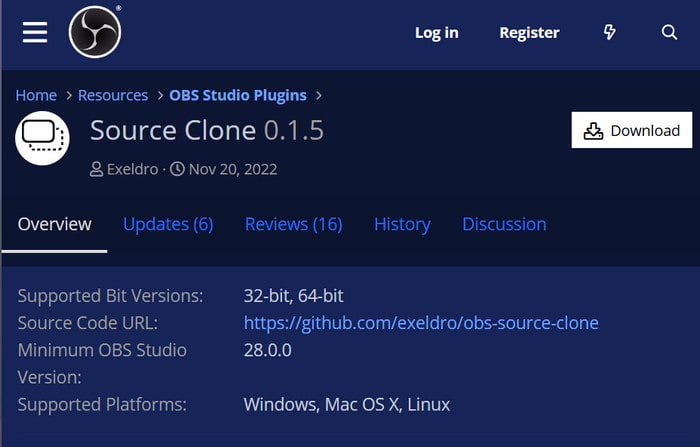
Source Clone es un potente complemento que crea múltiples copias similares de una única fuente. Con múltiples fuentes, te permite aplicar o experimentar con diferentes filtros. También permite modificar la configuración sin afectar la fuente original. Además, es muy útil si quieres crear múltiples vistas y diferentes ángulos de cámara con cualquier clon. Lo bueno de Source Clone es que está disponible en plataformas populares como Windows y Mac, y también es de código abierto, lo que te permite configurar su sistema sin limitaciones.
Precio: Gratis
• Permitir edición diferente a las fuentes clonadas.
• Ofrecer composiciones y efectos visualmente impactantes.
• Cree diseños atractivos para grabar y transmitir en vivo.
• Reducir el número de fuentes no deseadas.
Manipulador descendente
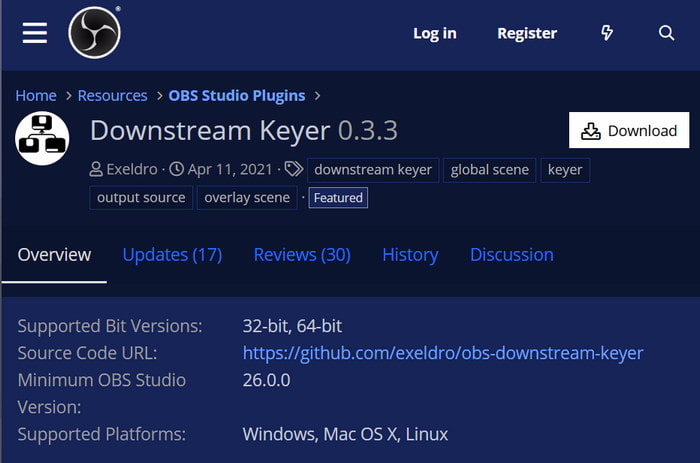
Otro complemento de OBS imprescindible es Downstream Keyer. Te permite superponer varios elementos a la fuente de video principal, como logotipos, texto e imágenes. Es ideal tener este complemento para la transmisión en vivo, especialmente si quieres tener una marca consistente. También puedes mostrar información en tiempo real como el recuento de espectadores, donaciones y actualizaciones. Si quieres interactuar con tus espectadores, Downstream Keyer es adecuado para esto para abrir elementos como cuestionarios y encuestas en tiempo real.
Precio: Gratis
• Agregue sin esfuerzo marcas de agua personalizadas a las escenas.
• Actualizar información en tiempo real sobre número de espectadores, donaciones, etc.
• Mantener consistentemente la imagen de marca.
• Diseñar diseños personalizados para diferentes juegos y segmentos.
Parte 3. Bono: Un software de grabación práctico y potente para juegos4
Facilite la captura del juego mediante el uso de Grabador de pantalla Blu-ray Master.Es una herramienta de escritorio que ofrece varias funciones de grabación, incluida una grabadora de juegos que captura juegos de manera fluida y sin distorsión. Con este software, solo necesita elegir el formato, la resolución y la velocidad de cuadros deseados, incluso hasta 120 FPS. También puede ajustar la configuración del programa, especialmente si desea que los controles sean accesibles mediante teclas de acceso directo. Screen Recorder solo brinda la mejor experiencia con una interfaz sencilla y una grabación de juegos efectiva.
• Fácil de usar sin una funcionalidad compleja.
• Capturar la pantalla en diferentes formatos, codecs, resoluciones, etc.
• Proporcionar opciones de prueba para la cámara web, el sonido del sistema y el micrófono.
• Adecuado para otras actividades en pantalla, como reuniones, películas y más.
Paso 1.Haga clic en el Descarga gratis Botón para obtener el grabador de pantalla.
Descarga gratis
Para ventanas
Descarga segura
Descarga gratis
para MacOS
Descarga segura
Instale el software y luego ejecútelo en su computadora. Deberá elegir el Grabador de juegos desde el menú desplegable.
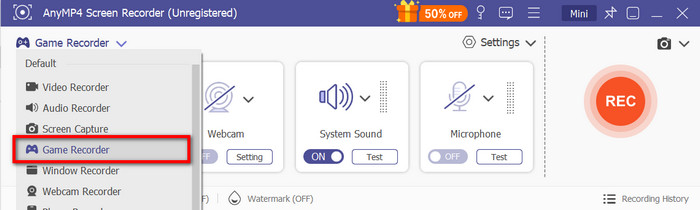
Paso 2.Asegúrate de que la ventana del juego esté abierta, ya que tendrás que elegirla en la sección Seleccionar el juego. También puedes habilitar una cámara web y un micrófono para grabar. Haz clic en el botón REC Botón cuando esté listo.
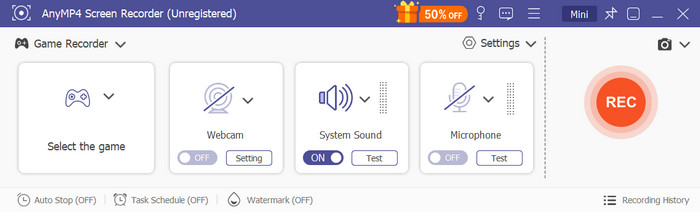
Paso 3.Utilice las teclas de acceso directo para detener la grabación. A continuación, mire el vídeo desde la ventana de vista previa. Por supuesto, también puede utilizar las herramientas de edición para recortar y mejorar la grabación. Comparta o cargue el vídeo en plataformas de streaming.
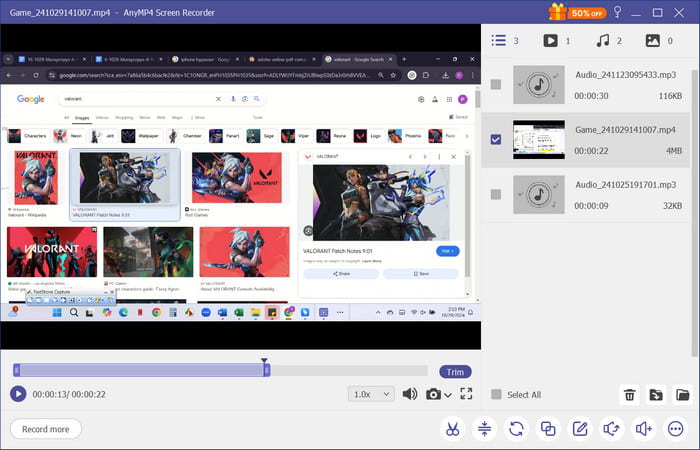
Screen Recorder tiene el potencial de capturar partidas como los complementos de OBS. En lugar de instalar muchos complementos para OBS, esta alternativa solo requerirá que prepares tu cámara web y tu micrófono para capturar la partida. Luego, simplemente carga el video a plataformas de transmisión con la mejor calidad.
Parte 4. Preguntas frecuentes sobre los complementos de OBS
-
¿Cómo instalar manualmente los complementos de OBS?
El proceso depende del tipo de complemento que vayas a utilizar. Sin embargo, los pasos generales comienzan descargando el complemento de una fuente confiable. Luego, debes extraer el archivo descargado en una ubicación específica. Por último, copia los archivos del complemento a la carpeta de complementos de OBS y reinicia el programa.
-
¿El complemento OBS tiene un efecto de cámara lenta?
Lamentablemente, no existe un complemento específico con efectos de cámara lenta. Sin embargo, es posible lograrlo mediante la combinación de funciones y complementos integrados. Puede considerar Dynamic Delay, Replay Buffer y Video Source Filters para efectos de cámara lenta.
-
¿Es seguro utilizar los complementos de OBS?
Sí. En general, todos los complementos de OBS son seguros de usar. Pero tenga en cuenta que puede resultar riesgoso si instala un complemento de una fuente no confiable. Por lo tanto, es recomendable consultar los sitios web y las reseñas de los usuarios antes de descargar un complemento.
Conclusión
Ahora ya estás familiarizado con los complementos de OBS. Según las necesidades específicas, la mayoría de los complementos ayudan a mejorar y modificar la funcionalidad del software. Si no quieres un complemento adicional para grabar tu juego, Screen Recorder sería la mejor alternativa. No solo es fácil de usar, sino que también ofrece una calidad profesional. Obtén la versión gratuita para Windows y Mac haciendo clic en el botón de descarga gratuita.
Más de Blu-ray Master
- Destino de grabación OBS: ¿Adónde va la grabación OBS?
- Familiarícese sobre cómo OBS recorta el vídeo [con imagen]
- Conozca la mejor manera de reparar el retraso de audio de OBS [Windows y Mac]
- Las 5 mejores alternativas de OBS para probar en 2024 Windows/Mac
- Cómo solucionar problemas de juego/pantalla/captura de ventana en pantalla negra de OBS
- Tutorial para arreglar la codificación OBS sobrecargada durante la grabación o transmisión

